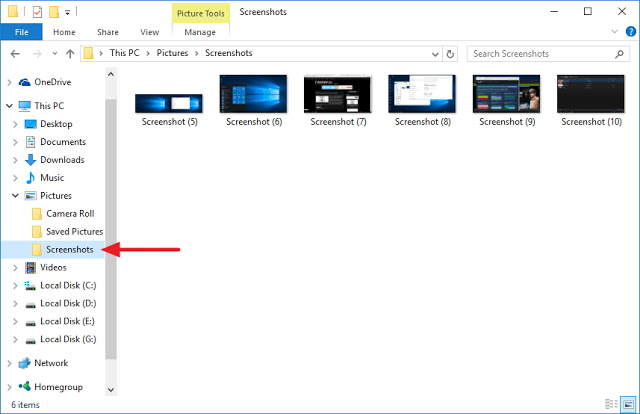Beberapa pengguna memang belum mengetahui cara melihat hasil screenshot di laptop Windows 10. Sebab, file hasil screenshot di laptop ini tidak tersimpan di folder khusus. Sehingga, pengguna harus mencari file hasil screenshot melalui menu pencarian.
Tercatat, ada 3 cara untuk mengetahui tata cara mencari sekaligus melihat hasil screenshot. Cara ini dapat diaplikasikan laptop dengan sistem operasi Windows 10. Sebagai pengguna, tentu cara ini wajib dipelajari untuk mengetahui letak file screenshot yang tersimpan.
Daftar Isi :
Cara Melihat Screenshot di Laptop Windows
1. Tutorial Cara Melihat Hasil Screenshot di Laptop Windows 10 Melalui Paint
Aplikasi paint merupakan salah satu software yang otomatis terinstall pada laptop dengan sistem operasi Windows 10. Umumnya, aplikasi paint berfungsi untuk membuat desain gambar atau mengedit foto secara sederhana.
Namun, pengguna dapat menggunakan aplikasi paint untuk melihat hasil screenshot. Adapun langkah-langkah melihat hasil screenshot melalui laptop dengan sistem operasi Windows 10 ini sebagai berikut :
- Tekan tombol fn+PrtScSysRq untuk men screenshot layar laptop atau notebook.
- tekan tombol alt+PrtScSysRq atau alt+fn+PrtScSysRq untuk menentukan ukuran layar yang akan discreenshot.
- Masuk ke aplikasi Paint yang telah terinstall otomatis di PC Desktop atau laptop dengan sistem operasi Windows 10.
- Untuk memudahkan pencarian aplikasi, maka ketik “paint” pada kotak dialog pencarian aplikasi.
- Tekan “paste” yang tersedia pada software aplikasi Paint atau tekan tombol Ctrl+V.
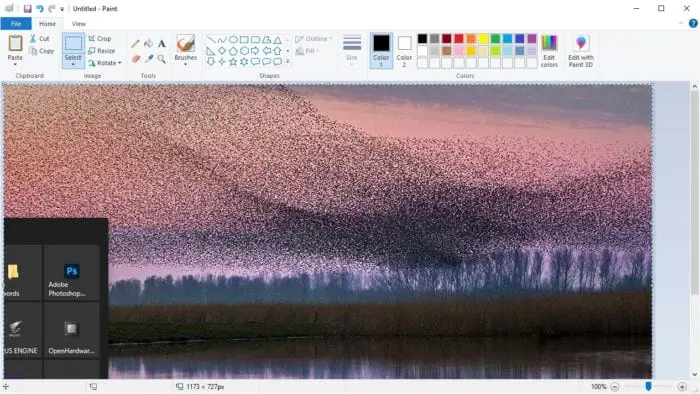
- Layar laptop maupun notebook yang telah di screenshot akan muncul pada aplikasi Paint.
- Pengguna dapat melakukan pengeditan sederhana menggunakan software aplikasi Paint
- Pengguna dapat memperkecil resolusi dan ukuran gambar Screenshot.
- Untuk menyimpan hasil Screenshot layar, maka tekan Ctrl+S atau klik file lalu Save-As.
- pilih lokasi penyimpanan pada folder khusus.
- Dan kemudian tekan simpan atau save pada kotak dialog tersebut.
2. Melihat Screenshot pada Laptop atau Notebook Menggunakan Screen Snip di Windows 10
Selain menggunakan aplikasi Paint, pengguna juga dapat menggunakan screen snip untuk melihat hasil screenshot di laptop yang menggunakan Windows 10. Tak perlu khawatir, cara mengguunakan screen snip ini sangat mudah sekali.
Akan tetapi, fitur screen snip ini hanya tersedia pada laptop maupun notebook yang menggunakan sistem operasi Windows 10 saja. Bagi Anda yang menggunakan laptop atau notebook dengan sistem operasi selain Windows 10, maka dapat menggunakan screen snip lainnya.
Salah satunya yaitu snipping tools atau lightshot. Untuk itu, ini dia cara melihat screenshot melalui aplikasi screen snip. Diantaranya adalah sebagai berikut ini :
- Tekan tombol dengan logo “Windows”+Shift+S pada papan keyboard laptop maupun notebook.
- Pilih model tangkapan layar yang diinginkan oleh pengguna. Pengguna dapat memilih model tangkapan layar berbentuk persegi panjang atau model custom.
- Pengguna dapat menentukan ukuran layar laptop maupun notebook yang akan di screenshot.
- Langkah selanjutnya, buka aplikasi Paint, lalu tekan tombol paste atau “ctrl+V”. Kemudian, pilih menu “Save As”. Ubah file name dan pilih folder untuk menyimpan hasil screenshot. Lalu, tekan simpan atau save. Umumnya, file gambar screenshot adalah “.png”.
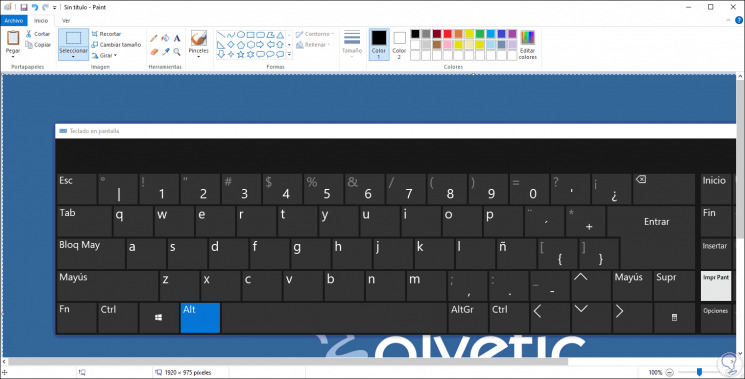
- Untuk melihat hasil screenshot, segera masuk ke menu file manager.
- Masuk ke menu dokumen, lalu pilih menu foto, dan cari menu foto. Setelah itu, akan muncul beberapa hasil foto layar yang telah ter screenshot.
3. Melihat Hasil Screenshot yang Tersimpan Otomatis pada Laptop Windows 10
Dan cara melihat hasil screenshot di laptop Windows 10 yang terakhir ini melalui tombol khusus pada keyboard laptop atau notebook. Cara ini tidak perlu menggunakan aplikasi paint. Sebab, hasil screenshot akan tersimpan secara otomatis pada folder khusus.
Ada beberapa langkah-langkah yang harus Anda lalui agar dapat melakukan screenshot layar laptop atau notebook. Diantaranya adalah sebagai berikut ini :
- Menekan tombol logo “Windows +PrtScSysRq” atau “Windows+Fn+PrtScSysRq” secara bersamaan. Lalu, sesuaikan ukuran layar yang akan di screenshot.
- Buka menu file, lalu tekan pilihan file explorer. Dan kemudian, cari menu “pictures”. Dan langkah terakhir, cari menu “Screenshots”.
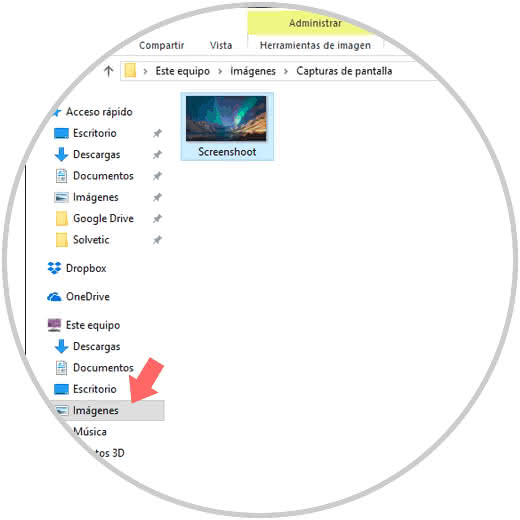
- Langkah terakhir, segera cari gambar screenshot yang baru saja diambil. Anda dapat menggunakan fitur “rename” untuk mengubah nama file gambar hasil screenshot.
Cara Memindah dan Menghapus File Gambar Hasil Screenshot di Laptop Windows 10

Khusus untuk screenshot layar, umumnya, file hasil tangkapan layar laptop atau notebook ini akan tersimpan secara otomatis. Namun, para pengguna juga dapat melakukan pengaturan letak penyimpanan file hasil screenshoot.
Selain itu, pengguna juga berhak untuk menghapus secara permanen file hasil screenshot tanpa perlu aplikasi khusus. Untuk itu, ini dia panduan lengkap cara memindah serta menghapus file gambar hasil screenshot pada laptop dengan sistem operasi Windows 10, yaitu :
1. Memindahkan File Hasil Screenshot
- Masuk ke File Manager
- Cari folder tempat untuk menyimpan file hasil screenshot
- Klik kanan dan pilih “Cut”
- Cari folder tempat untuk memindah gambar hasil screenshot
- Klik kanan dan pilih pasti atau tekan “Ctrl+V”
2. Menghapus File Gambar Hasil Screenshot Secara Permanen
- Masuk ke menu File Manager
- Klik file gambar hasil screenshot yang akan dihapus
- Lalu, klik kanan dan pilih delete langsung tekan “Del” pada keyboard laptop.
- Masuk ke menu “Recycle Bin”
- Cari gambar yang telah dihapus sebelumnya
- Lalu, pilih delete untuk menghapus gambar secara permanen
Setiap device, seperti laptop maupun notebook memang memiliki fitur untuk screenshot tampilan layar. Akan tetapi, masing-masing jenis laptop dan notebook memiliki cara screenshot yang berbeda. Sebagai pengguna, Anda wajib tahu bagaimana cara melihat hasil screenshot di laptop Windows 10.